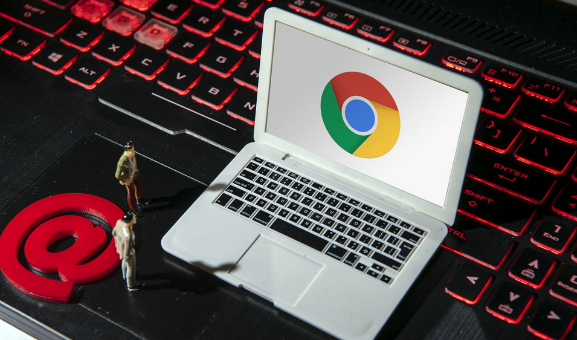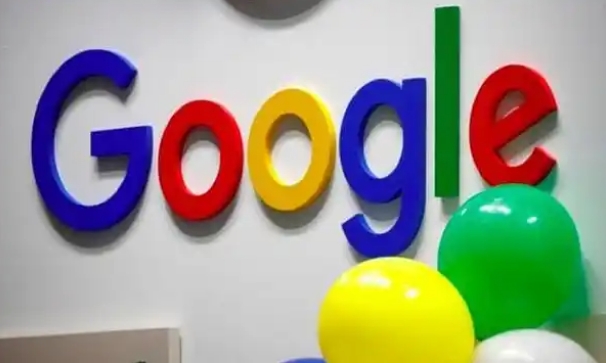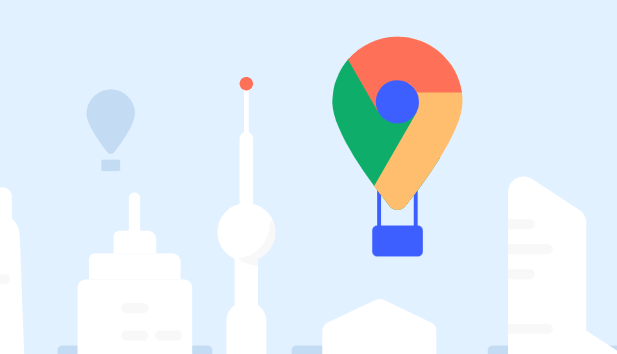当前位置:
首页 >
谷歌浏览器视频播放卡顿解决方案及实用技巧
谷歌浏览器视频播放卡顿解决方案及实用技巧
时间:2025年07月21日
来源: 谷歌浏览器官网
详情介绍
网络优化
1. 检查网络连接稳定性:使用网速测试工具检测当前带宽,确保满足视频流畅播放需求。若无线信号弱,可尝试切换至有线网络或靠近路由器。部分视频平台提供网络诊断功能,可实时检测传输速率。
2. 调整视频画质:手动降低视频分辨率(如从1080P降至720P),减少带宽占用。在视频播放页面找到画质设置选项,选择适合当前网络的清晰度。
3. 关闭后台下载任务:暂停或结束其他设备的文件下载、系统更新等占用网络资源的操作,优先保障视频流量。
浏览器设置调整
1. 启用/禁用硬件加速:进入浏览器设置→系统,勾选“使用硬件加速模式”。若卡顿仍存在,可尝试取消该选项(部分老旧显卡可能不兼容)。
2. 优化GPU渲染:在地址栏输入chrome://flags/,将“GPU rasterization”和“Accelerated 2D canvas”设置为Disabled,减轻显卡负载。
3. 清理缓存与Cookies:在设置→隐私和安全→清除浏览数据中,选择清除“缓存图片和文件”及“Cookies等网站数据”,定期清理可提升加载速度。
插件与扩展管理
1. 禁用PPAPI插件:访问chrome://plugins,停用类型为PPAPI的插件(如Flash),减少资源占用。
2. 精简扩展程序:进入扩展程序页面,禁用不必要的插件(如广告拦截工具、自动填充工具),仅保留核心功能扩展。
3. 关闭后台应用:在设置中取消“关闭浏览器后继续运行后台应用”,避免多余进程占用内存。
系统资源释放
1. 关闭多余标签页:关闭无关的网页标签,释放内存和CPU资源。可通过右键点击标签栏关闭多个页面。
2. 终止高占用进程:按Ctrl+Shift+Esc打开任务管理器,结束占用CPU较高的进程(如云存储同步软件、后台更新服务)。
3. 重启浏览器:强制退出后重新打开浏览器,可重置资源分配,清除临时错误状态。
其他实用技巧
1. 更新浏览器版本:在设置→关于Chrome中检查更新,修复已知的性能问题和兼容性漏洞。
2. 尝试其他内核浏览器:若问题持续,可临时使用Edge、Firefox等浏览器测试是否为Chrome专属问题。
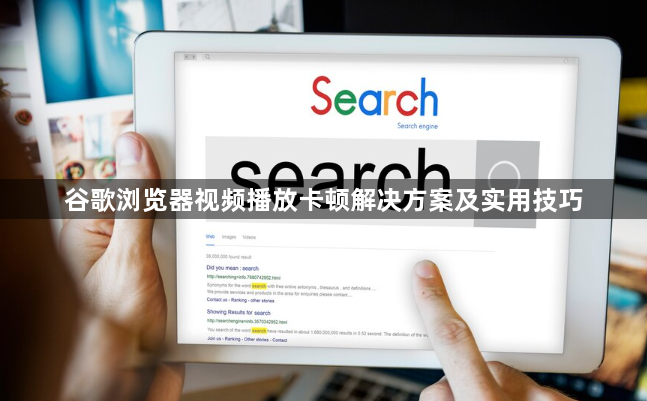
网络优化
1. 检查网络连接稳定性:使用网速测试工具检测当前带宽,确保满足视频流畅播放需求。若无线信号弱,可尝试切换至有线网络或靠近路由器。部分视频平台提供网络诊断功能,可实时检测传输速率。
2. 调整视频画质:手动降低视频分辨率(如从1080P降至720P),减少带宽占用。在视频播放页面找到画质设置选项,选择适合当前网络的清晰度。
3. 关闭后台下载任务:暂停或结束其他设备的文件下载、系统更新等占用网络资源的操作,优先保障视频流量。
浏览器设置调整
1. 启用/禁用硬件加速:进入浏览器设置→系统,勾选“使用硬件加速模式”。若卡顿仍存在,可尝试取消该选项(部分老旧显卡可能不兼容)。
2. 优化GPU渲染:在地址栏输入chrome://flags/,将“GPU rasterization”和“Accelerated 2D canvas”设置为Disabled,减轻显卡负载。
3. 清理缓存与Cookies:在设置→隐私和安全→清除浏览数据中,选择清除“缓存图片和文件”及“Cookies等网站数据”,定期清理可提升加载速度。
插件与扩展管理
1. 禁用PPAPI插件:访问chrome://plugins,停用类型为PPAPI的插件(如Flash),减少资源占用。
2. 精简扩展程序:进入扩展程序页面,禁用不必要的插件(如广告拦截工具、自动填充工具),仅保留核心功能扩展。
3. 关闭后台应用:在设置中取消“关闭浏览器后继续运行后台应用”,避免多余进程占用内存。
系统资源释放
1. 关闭多余标签页:关闭无关的网页标签,释放内存和CPU资源。可通过右键点击标签栏关闭多个页面。
2. 终止高占用进程:按Ctrl+Shift+Esc打开任务管理器,结束占用CPU较高的进程(如云存储同步软件、后台更新服务)。
3. 重启浏览器:强制退出后重新打开浏览器,可重置资源分配,清除临时错误状态。
其他实用技巧
1. 更新浏览器版本:在设置→关于Chrome中检查更新,修复已知的性能问题和兼容性漏洞。
2. 尝试其他内核浏览器:若问题持续,可临时使用Edge、Firefox等浏览器测试是否为Chrome专属问题。